当你的电脑频繁报错,并伴有缓慢、死机等问题时,很可能是由于电脑老化造成的。 解决这个问题,可以通过恢复出厂设置的方式将电脑恢复到原来的状态,问题自然就解决了。
但很多人不知道哪里可以恢复出厂设置? 下面小编就为大家带来Win10电脑恢复出厂设置官方指南! 操作前请注意! 电脑中的重要数据一定要备份,因为恢复出厂设置可能会导致一些重要文件丢失,而且删除的数据可能无法恢复!
操作环境:
演示型号:Lenovo Ideapad 700-15ISK-ISE
系统版本:Windows 10

方法一
如果您的电脑可以正常进入系统,如何将电脑恢复出厂设置? 这可以通过更新和安全选项进行设置。 具体步骤如下:
步骤一:点击Win10电脑左下角的【开始菜单】,找到【设置】并点击(打开设置面板有更快的方法,就是按【Win+i】组合键同一时间)。 在打开的页面中选择【更新和安全】;
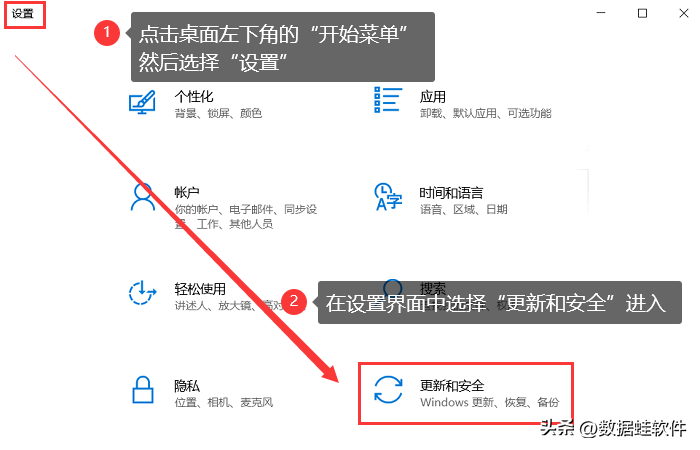
第二步:在设置主页左侧,找到【恢复】选项,然后点击【开始】;

步骤3:然后您可以选择保留文件或删除所有文件(建议仍有重要文件的用户选择第一个选项)。 选择后,Win10电脑将开始恢复出厂设置。
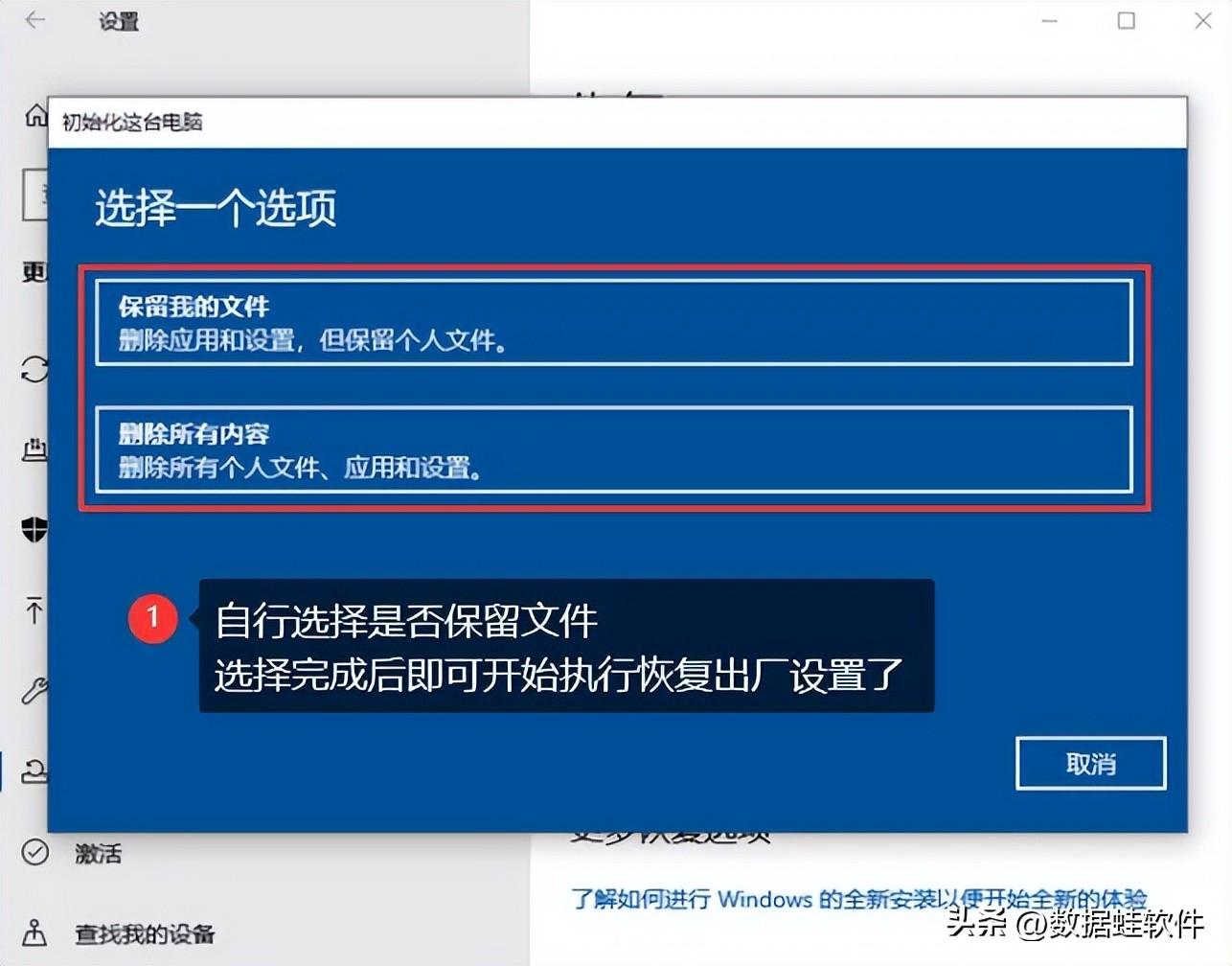
方法二
如果电脑无法正常进入系统,哪里可以将电脑恢复出厂设置? 您可以按住计算机的电源按钮来设置下一步。 具体步骤如下:
步骤1:首先按下电脑的开机按钮,然后当出现开机标志时,按住【电源按钮】强制关闭电源。 重复三遍后,在【自动修复】界面中选择【高级选项】;
步骤2:出现【选择选项】界面,点击【疑难解答】;
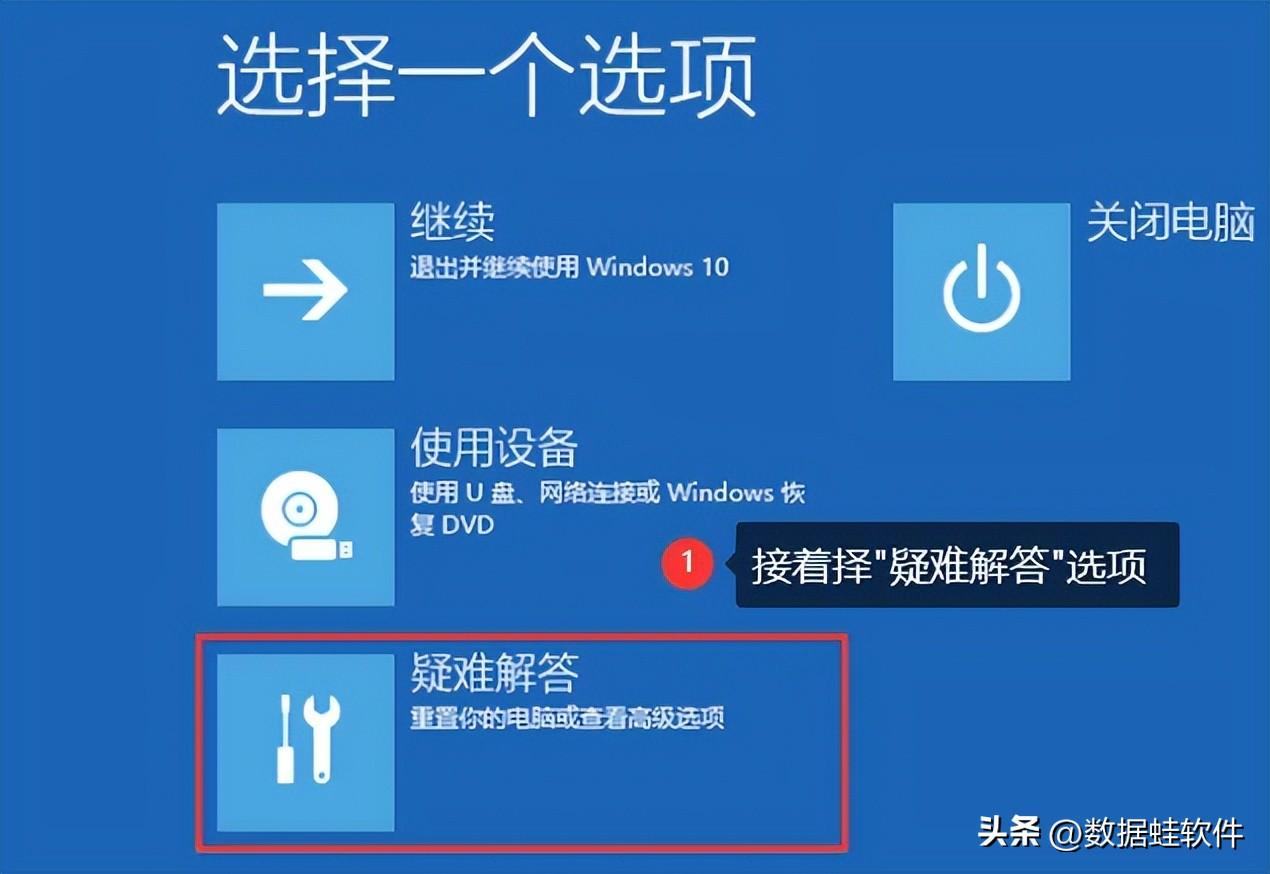
步骤3:在【疑难解答】界面中,选择【重置此电脑】。 最后,根据自己的实际情况选择是否保留电脑文件。
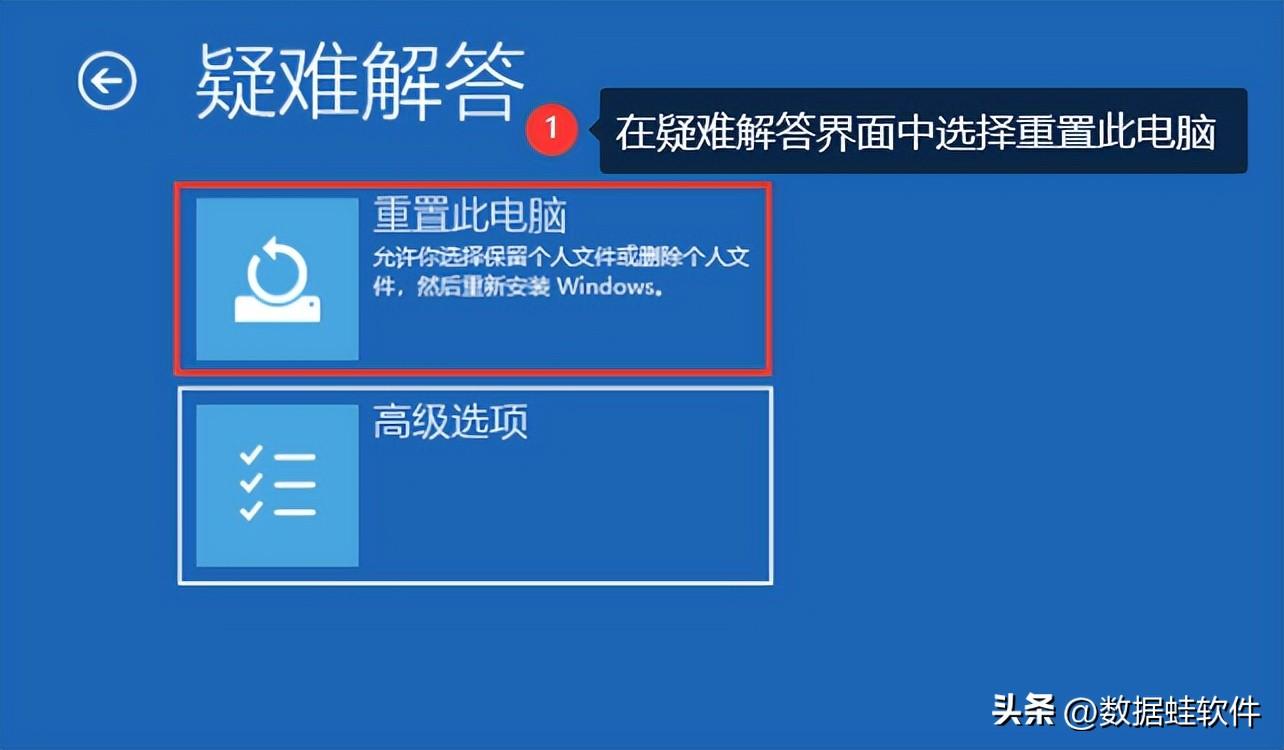
将计算机恢复出厂设置有两种方法:可以正常进入系统的方法和无法正常进入系统的方法。 您可以根据自己的需要进行选择。 恢复出厂设置在哪里? 这篇文章有详细的讲解,一起来试试吧!
过往推荐:
如果我的电脑风扇噪音很大,我该怎么办? 五种实用方法【完整教程】
移动硬盘维修工具有哪些? 告诉你3款最实用的修复软件(官方教程)
笔记本电脑如何连接wifi? 不同系统的使用教程(2023年最新)
继续阅读与本文标签相同的文章
-
电脑桌面和图标不见怎么办?教你如何应对
2024-05-11栏目: 电脑硬件问题
-
平面设计制图和AE视频剪辑后期类的专业组装电脑装机指南
2024-05-11栏目: 电脑硬件问题
-
选择电脑监控系统需要考虑的五点点!!
2024-05-11栏目: 电脑软件问题
-
2017年国考报名指导:公务员的待遇好吗?
2024-05-11栏目: 电脑软件问题
-
重装系统的一些工具和软件,你知道几个?
2024-05-11栏目: 电脑系统问题
发表评论 已发布 0 条